1. pxe基本介绍
- 预启动执行环境(Preboot Execution Environment,PXE)也被称为预执行环境
- 提供了一种使用网络接口(Network Interface)启动计算机的机制。这种机制让计算机的启动可以不依赖本地数据存储设备(如硬盘)或本地已安装的操作系统。
- 用于批量自动安装系统
2. 实验环境
Redhat企业7主机:192.168.1.29
在做本次实验之前,我们需要在主机上搭建dhcpd服务器,用来分配IP等信息到客户端;
部署vsftpd服务,用来共享ks文件,共享安装源(把镜像挂载到共享目录中);
制作一个ks.cfg文件,用来自动安装系统。
3. 部署pxe环境
1.获得pxelinux.0文件


2.安装tftp服务器,开启tftp服务,用来共享pxelinux.0文件


3.共享pxelinu.0文件,发布镜像资源的isolinux目录下所有文件,这些文件是安装系统时,预执行环境所要加载的文件

4.生成pxelinux.0默认读取文件

5.修改default文件,设定安装源和ks文件;也可对安装过程中的其他信息作出更改 ;


4. 设定dhcpd及ks文件
1.修改/etc/dhcp/dhcpd.conf文件,修改后重启dhcpd服务
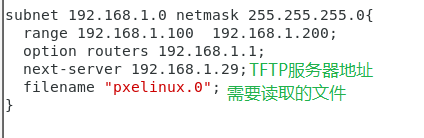
2. 共享镜像资源,在ks.cfg文件中设定使用网络环境安装资源,指定安装源地址


5. 安装系统
1.创建一个虚拟机,内存为2G,硬盘类型为SATA

2.点击 虚拟机------->电源--------->打开电源时进入固件

3.在Bios中,设定系统从网卡启动

4.进入安装界面,选择第一行install,回车,开始自动安装系统


5.安装完成后,系统又会跳转到安装界面

6.所以,我们需要在Bios中设定,从硬盘启动,进入系统登录界面,这时,我们通过pxe安装的系统就成功了!


